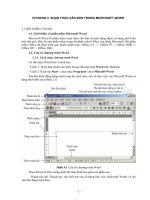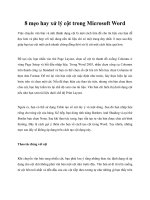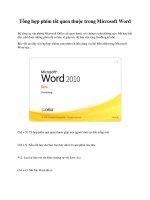Bài giảng In ấn trong Microsoft Word
Bạn đang xem bản rút gọn của tài liệu. Xem và tải ngay bản đầy đủ của tài liệu tại đây (236.35 KB, 7 trang )
Bài 8
In ấn trong Microsoft Word
1. Thêm tiêu đề cho văn bản
View → Header and Footer
•Đánh số trang
•Đánh tổng số trang
•Chuyển đổi qua lại giữa tiêu đề đầu và tiêu đề
cuối
•Đóng thanh tiêu đề lại
2. Đánh số trang tự động
Insert Page numbers…
Mục Position : Chọn vị trí chèn số trang
+Bottom of page chèn vào tiêu đề cuối
+Top of page : chèn vào tiêu đề đầu trang.
Mục Aligment :dóng hàng cho số trang
+Right: bên phải trang
+Left : bên trái trang
+Center: ở giữa trang.
3. Định dạng trang in
File → Page Setup..
Thẻ Margin: cho phép thiết lập
trang in
Mục Top: thiết lập chiều cao
của lề trên trang in.
Mục Bottom: thiết lập chiều cao
lề dưới trang in.
Mục Left: thiết lập chiều rộng
trang in;
Mục Right: thiết lập chiều rộng
lề bên phải của trang in
Mục Gutter: Thiết lập bề rộng
phần gáy tài liệu.
4. Xem trước khi in
File → Print Preview
Nhấn nút Print preview trên thanh công cụ Standard
Chuyển đổi chế độ chỉ xem + có thể sửa nội dung trực
tiếp trên tài liệu.
In ấn tài liệu
Đóng của sổ
5. In ấn
File Print..
+All : in toàn bộ
các trang in trên
tài liệu.
+Current page :
chỉ in trang tài
liệu đang chọn.
+Pages :chọn ra
các trang in
vd: 5,6-10